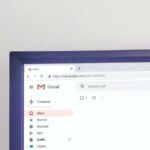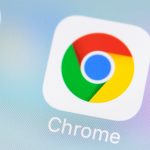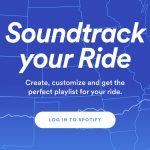Internet
Comment utiliser la nouvelle fonctionnalité de liste de lecture de Google Chrome

Si vous êtes un utilisateur de Chrome, vous avez peut-être remarqué que les mots « Liste de lecture » apparaissent récemment dans votre barre de favoris. Mais qu’est-ce que la liste de lecture et comment l’utilisez-vous?
Liste de lecture – anciennement appelée Lire plus tard – est une fonctionnalité qui vous permet d’enregistrer des pages dans une liste déroulante distincte de vos signets.
Bien que la fonctionnalité puisse sembler un peu redondante compte tenu de ses similitudes avec les signets, elle contient certaines options que vos signets Chrome ne contiennent pas, telles que l’option permettant de marquer une page comme lue sans la supprimer de la liste.
La liste de lecture a été déployée avec la récente mise à jour de Chrome 89 et est disponible sur la version de bureau de Chrome ainsi que sur les appareils iOS et Android.
Lisez la suite pour en savoir plus sur la nouvelle fonctionnalité de liste de lecture de Chrome, y compris comment ajouter des pages, comment les supprimer et comment masquer complètement la fonctionnalité.
Sommaire
Comment utiliser la nouvelle fonctionnalité de liste de lecture de Chrome
La liste de lecture devrait apparaître automatiquement lorsque vous effectuez la mise à jour vers Chrome 89. Voici comment ajouter des pages à votre liste de lecture Chrome sur votre bureau et comment les supprimer lorsque vous avez terminé.
Comment ajouter des pages à votre liste de lecture Chrome:
- Ouvrez la page que vous souhaitez enregistrer dans le navigateur de bureau Chrome
- Cliquez sur l’icône en forme d’étoile dans votre barre d’adresse Chrome
- Cliquez sur « Ajouter à la liste de lecture » pour enregistrer la page dans votre liste de lecture
Comment supprimer des pages de votre liste de lecture Chrome:
- Cliquez sur le bouton « Liste de lecture » dans la barre de favoris pour accéder à vos pages enregistrées
- Sélectionnez la page que vous souhaitez lire
- Une fois que vous avez terminé, cliquez à nouveau sur le bouton « Liste de lecture »
- Cliquez sur l’icône de coche à côté de la page pour la marquer comme lue, ou cliquez sur l’icône « X » pour la supprimer entièrement de la liste
Comment supprimer la fonctionnalité de liste de lecture Chrome
Si vous n’êtes pas fan de l’icône de la liste de lecture qui prend de la place dans votre barre de favoris, ou si vous êtes simplement heureux de vous en tenir à la mise en signet des pages que vous souhaitez lire, il est possible de supprimer la fonctionnalité de votre navigateur.
Comment supprimer la fonctionnalité de liste de lecture Chrome:
- Copiez et collez « chrome: // flags / # read-later » dans votre barre d’adresse Chrome et appuyez sur Entrée
- Cliquez sur la liste déroulante à côté de ‘Liste de lecture’
- Sélectionnez «Désactivé»
- Redémarrez Chrome
Si vous changez d’avis, il est facile de restaurer la fonctionnalité. Répétez simplement le processus ci-dessus, mais cliquez sur «Activé» plutôt que «Désactivé». Redémarrez à nouveau le navigateur et vous devriez voir la fonction Liste de lecture dans votre barre de favoris la prochaine fois que vous ouvrirez Chrome.
Chrome 89 a commencé à être déployé plus tôt ce mois-ci. N’oubliez pas de consulter notre guide des meilleurs ordinateurs portables et des meilleurs Chromebooks.